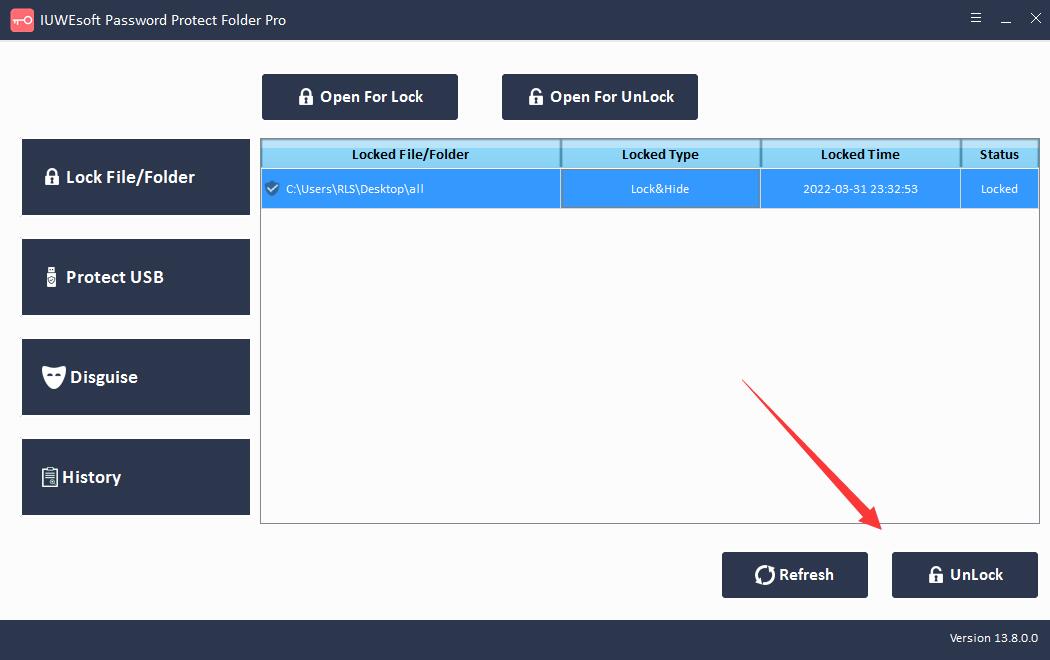3 Möglichkeiten: So verstecken Sie Dateien und Ordner in Windows kostenlos
Es gibt viele Gründe, warum Sie bestimmte Dateien und Ordner auf Ihrem Windows-Computer verbergen möchten. Vielleicht haben Sie persönliche oder private Dateien, die Sie vor neugierigen Blicken schützen und verhindern möchten, dass Benutzer wichtige Dateien versehentlich löschen, ändern, kopieren oder verschieben, während Sie einen gemeinsam genutzten PC verwenden.
Was auch immer der Grund ist, eine einfache Möglichkeit, dies zu verhindern, besteht darin, Dateien und Ordner in Windows auszublenden. Sie können Dateien und Ordner in Windows auf verschiedene Arten ausblenden, einschließlich Datei-Explorer, Attrib-Befehl, Einstellungen, Tool zum Ausblenden von Dateien und mehr. In diesem Artikel stellen wir Ihnen 3 effektive kostenlose Methoden zum Ausblenden von Dateien und Ordnern in Windows 11/10/8.1/8/7/XP/Vista vor.
Methode 1: Dateien und Ordner in Windows mit dem Datei-Explorer ausblenden
Schritt 1: Drücken Sie die Tasten Win+E, um den Datei-Explorer zu öffnen. Suchen Sie die Datei oder den Ordner, die bzw. den Sie ausblenden möchten. Klicken Sie mit der rechten Maustaste darauf und klicken Sie auf "Eigenschaften". Klicken Sie auf die Registerkarte "Allgemein", aktivieren Sie unter "Attribute" die Option "Ausgeblendet".
Schritt 2: Klicken Sie auf "Übernehmen" und "OK", um die Datei oder den Ordner in Windows auszublenden.

Wenn Sie den Ordner ausblenden möchten, der Dateien und Unterordner enthält, stellen Sie sicher, dass Sie die Option Änderungen auf diesen Ordner, Unterordner und Dateien anwenden auswählen. Um versteckte Dateien anzuzeigen, können Sie den Datei-Explorer öffnen, auf die Registerkarte Ansicht klicken und die Option Versteckte Elemente aktivieren. Dann können Sie versteckte Dateien oder Ordner anzeigen.

Methode 2: Dateien und Ordner in Windows mit dem Attrib-Befehl ausblenden
Schritt 1: Geben Sie CMD in eine Suchleiste ein und drücken Sie die Eingabetaste. Klicken Sie in den Suchergebnissen mit der rechten Maustaste auf "Eingabeaufforderung" und wählen Sie "Als Administrator ausführen".

Schritt 2: Geben Sie den folgenden Befehl ein, um zu den Dateien oder Ordnern zu navigieren, die Sie ausblenden möchten, und drücken Sie die Eingabetaste.

attrib C:\Users\Owner\Desktop\image +s +h (Ersetzen Sie den Pfad nach attrib durch den Pfad zu Ihrer Datei oder Ihrem Ordner)
Machen Sie Dateien und Ordner in Windows mit dem attrib-Befehl sichtbar: Führen Sie CMD aus und öffnen Sie es, geben Sie attrib -h -r -s /s /d C:\*.* ein und drücken Sie die Eingabetaste. (Ersetzen Sie C durch den Laufwerksbuchstaben Ihrer Festplatte oder des externen Speichergeräts, auf dem Sie Dateien verstecken.)
Methode 3: Verstecken Sie Dateien und Ordner in Windows mithilfe von Software zum Verbergen von Dateien
Es gibt eine Handvoll Freeware-Programme, mit denen Sie Dateien, Ordner, Fotos und Videos mit einem Klick auf eine Schaltfläche ausblenden können. Sie sind etwas narrensicherer als die nativen Methoden, die wir oben untersucht haben. Wir empfehlen Ihnen die File Hider-Software eines Drittanbieters - IUWEsoft Password Protect Folder Pro.
Schritt 1: Bitte laden Sie die File Hide-Software für Windows herunter, installieren und starten Sie sie. Klicken Sie auf "Datei/Ordner sperren" und dann auf die Schaltfläche "Zum Sperren öffnen", um eine Datei oder einen Ordner vom Computer oder externen Laufwerk auszuwählen.


Step 2: Select lock type (Lock file/folder with Hidden), input and confirm password and then click Lock button to hide file/folder.

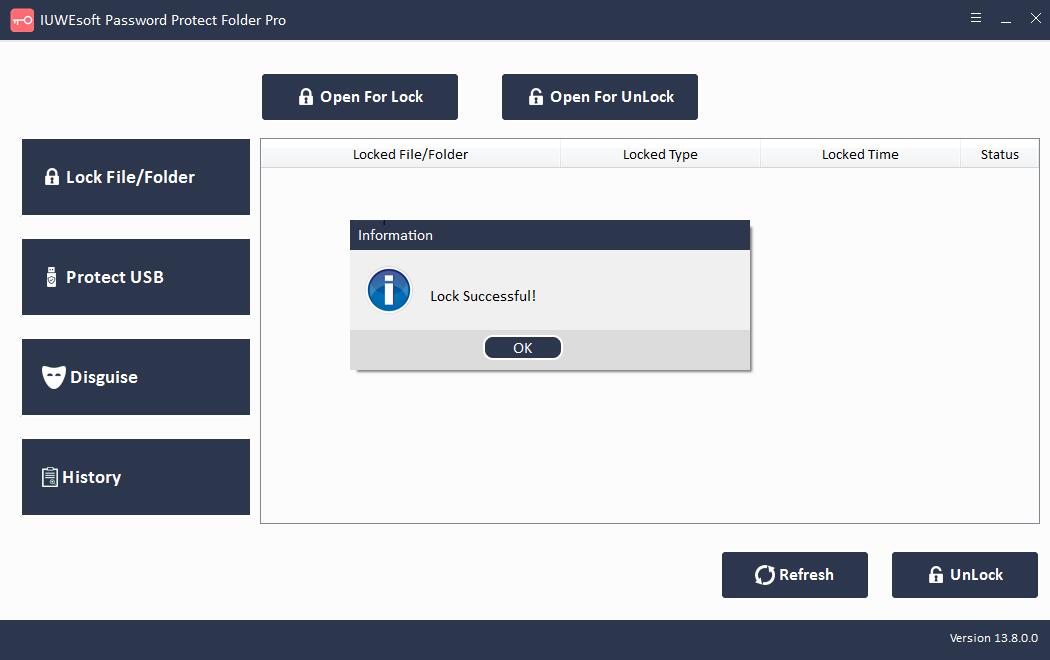
Step 3: How to unhide file/folder: Select hidden file/folder record information in the main interface and then click "Unlock" button, input password to unhide file/folder.